دليل بسيط حول إعداد ضريبة WooCommerce
نشرت: 2022-09-15يوفر WooCommerce خيارات تخصيص معينة للضرائب بناءً على خصائص محددة. واحدة من أفضل الميزات هي القدرة على تحديد الرسوم الجمركية بناءً على معايير محددة.
يمكّنك WooCommerce من حساب الضرائب وتحديدها وفقًا لقواعد ولوائح الدولة التي تم تسجيل شركتك فيها. يساعدك WooCommerce في ذلك من خلال توفير العديد من الخيارات لتخصيص جميع الضرائب ، والتي قد تختلف اعتمادًا على بلدك ولوائح المتجر الخاصة.
هناك أيضًا بعض المكونات الإضافية والخدمات الممتازة المتاحة لمساعدتك في حساب ضرائب WooCommerce.
في حين أن هناك العديد من أدلة حساب وتقدير ضريبة WooCommerce المجانية المتاحة ، فإن هذه المكونات الإضافية ستوفر لك قدرًا كبيرًا من الوقت.
هذه المدونة عبارة عن دليل يغطي الأشياء المهمة التي تحتاج إلى معرفتها حول ضريبة WooCommerce وإعدادها.
كيفية إعداد الضرائب في WooCommerce؟
تمكين الضرائب
لا يمكن الوصول إلى شاشات إعدادات الضرائب إلا إذا تم تمكينها أولاً.
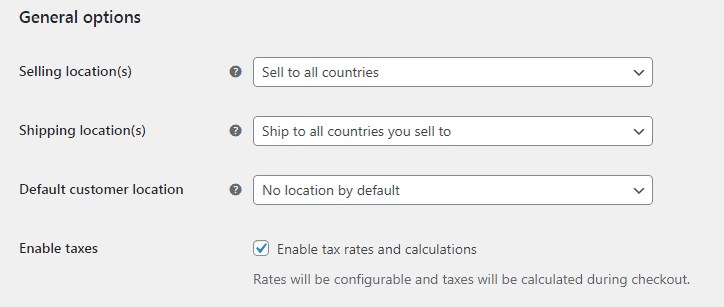
- انتقل إلى WooCommerce> الإعدادات> عام.
- حدد خانة الاختيار
Enable tax rates and calculations. - احفظ التغييرات.
تكوين الخيارات الضريبية
لتكوين الضرائب ، اتبع الخطوات التالية:
- انتقل إلى WooCommerce> الإعدادات> الضرائب. تظهر علامة التبويب هذه فقط إذا تم تمكين الضرائب.
توفر علامة التبويب " Tax " العديد من الخيارات التي يمكن تخصيصها لتلبية احتياجاتك ؛ يتم تحديد الإعدادات التي تحددها بواسطة السلطة القضائية الضريبية حيث يوجد متجرك.
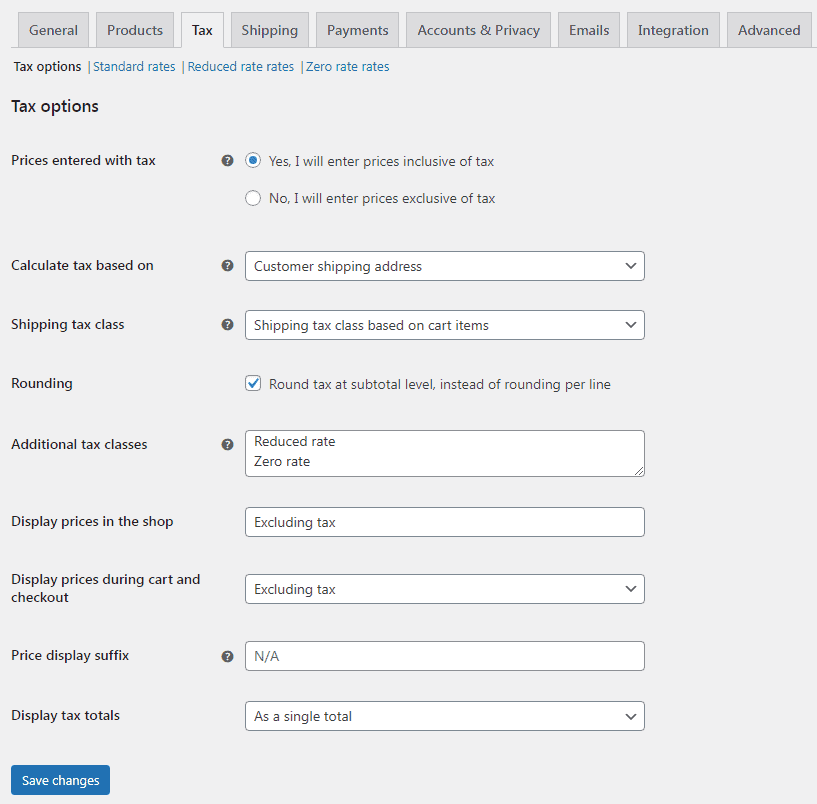
الأسعار التي تم إدخالها مع الضرائب
من المحتمل أن يكون هذا هو الخيار الأكثر أهمية الذي يجب مراعاته عند إدارة الضرائب على متجرك ، لأنه يؤثر على كيفية إدخال أسعار المنتجات لاحقًا.
- تعني عبارة "نعم ، سأدخل الأسعار شاملة الضريبة" أن أسعار الكتالوج يتم إدخالها باستخدام معدل الضريبة الأساسي لمتجرك.
- تعني عبارة "لا ، سأدخل أسعارًا غير شاملة للضرائب" أن أسعار الكتالوج يجب أن تكون غير شاملة للضرائب.
على سبيل المثال ، في المملكة المتحدة ، يمكنك إدخال الأسعار بما في ذلك معدل الضريبة 15٪. أدخلت سعر منتج بقيمة 99 جنيهًا إسترلينيًا يشتمل على ضريبة قدرها 13 جنيهًا إسترلينيًا. سيدفع العميل في المملكة المتحدة 99.99 جنيهًا إسترلينيًا كما هو محدد ولكن العميل في الولايات المتحدة سيدفع 86 جنيهًا إسترلينيًا فقط.
باستخدام نفس المثال أعلاه ، سيدخل متجر في المملكة المتحدة 86 جنيهًا إسترلينيًا كسعر المنتج. سيتم تطبيق ضريبة بنسبة 15٪ علاوة على ذلك أثناء تسجيل الخروج مما يجعل المبلغ مستحق الدفع 99 جنيهًا إسترلينيًا.
حساب الضريبة للأسعار الشاملة للضرائب هو:
حساب الضريبة للأسعار غير المعفاة من الضرائب هو:
تعرف على المزيد حول كيفية عمل الضرائب في WooCommerce
حساب الضريبة على أساس
يحدد هذا الخيار العنوان الذي سيتم استخدامه لحسابات الضرائب:
- عنوان فواتير العميل
- عنوان شحن العميل (افتراضي)
- عنوان قاعدة المتجر
عندما تستخدم عنوان المتجر الأساسي ، يتم احتساب الضرائب دائمًا بناءً على موقع متجرك ، وليس موقع المستهلك.
فئة ضريبة الشحن
في معظم الحالات ، يتم توريث فئة ضريبة الشحن من العنصر الذي يتم شحنه. على سبيل المثال ، تقديم عنصر بسعر مخفض مثل القمصان ذات الرقبة المستديرة سيستخدم أيضًا سعرًا مخفضًا. اختر فئة ضريبية مختلفة إذا لم يكن هذا هو الوضع في منطقتك.
إذا كان الطلب يحتوي على معدلات ضرائب مختلفة ، فسيتم فرض ضريبة الشحن على النحو التالي:
- إذا كان لديك منتج بالسعر
Standardفي طلبك ، فسيتم استخدامه للشحن بغض النظر عما إذا كان السعر مرتفعًا أم منخفضًا. - إذا لم يكن لديك منتج بالسعر
Standardفي طلبك ، فسيتم استخدام السعر الأول المحدد في قسمAdditional tax classesللشحن.
تأكد من إدراج أعلى معدل أولاً في قسم Additional tax classes إذا كنت لا تستخدم الفئة Standard وإذا كنت بحاجة إلى أعلى معدل ضرائب لتطبيقه على الشحن ، على سبيل المثال.
التقريب
عندما تقوم بتمكين ضريبة التقريب على مستوى الإجمالي الفرعي بدلاً من كل سطر ، يتم التقريب على مستوى الإجمالي الفرعي. تحقق مع السلطة الضريبية لمعرفة ما إذا كان هذا هو الحال.
فئات الضرائب الإضافية
منتجاتك لها فئات ضريبية مخصصة لها. لتغيير فئة الضريبة ، يجب أن تذهب إلى صفحة المنتج ، ضمن علامة التبويب "عام" ، حدد الخيار من القائمة المنسدلة ضمن "فئة الضرائب". في معظم الظروف ، يجب أن تلتزم بالفئة القياسية.
يمكنك إضافة فئات هنا إذا كنت تبيع سلعًا تتطلب فئة ضريبية مختلفة (أي الضرائب ، باستثناء المنتجات ذات التصنيف الصفري). للبدء ، قامت WooCommerce بتضمين فئات ضرائب Standard Reduced rate Zero rate صفرية.
يتم إدراج كل فئة في أعلى صفحة إعدادات الضرائب. انقر فوق فئة لمشاهدة معدلات الضرائب المطبقة عليها.
عرض الأسعار في المحل
يتحكم هذا الخيار في كيفية ظهور الأسعار في متجرك / كتالوجك. حدد بين Including tax أو Excluding tax .
يجب تعيين هذه السلسلة من الخيارات على استثناء الضريبة إذا تم إدخال الأسعار بدون ضريبة ، أو بما في ذلك الضريبة إذا تم إدخال الأسعار مع الضريبة.
عرض الأسعار أثناء عربة التسوق والدفع
يتحكم هذا الخيار في كيفية ظهور الأسعار في سلة التسوق الخاصة بك وصفحات الدفع ؛ إنه مستقل عن أسعار الكتالوج الخاص بك. حدد ما إذا كان عرض الضريبة شاملًا أم حصريًا.
لاحقة عرض السعر
يسمح لك بتغيير العرض إلى Prices include _ percent tax/VAT أو أي شيء آخر مناسب لمتجرك. إذا كنت ترغب في تضمين نص قبل السعر وبعده ، فاستخدم هذين العنصرين النائبين:

- {price_including_tax}
- {price_excluding_tax}
على سبيل المثال: "Price incl. ضريبة القيمة المضافة: {price_including_tax} "ستظهر على النحو التالي:" Price incl. ضريبة القيمة المضافة: 15 دولارًا "(إذا كان هذا هو السعر بالطبع).
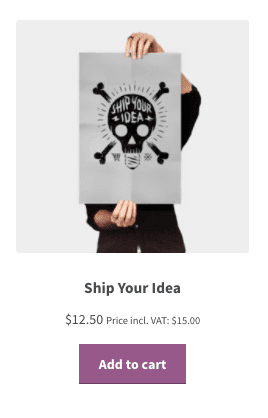
لواحق على المنتجات المتغيرة
يتم إيقاف تشغيل هذه الوظيفة على مستوى المنتج المتغير حيث لا يمكن معرفة الأسعار التي تشمل / تستبعد الضرائب.
تأتي الأسعار من الاختلافات التي يمكن أن يكون لها فئات ضريبية مختلفة. على سبيل المثال ، لديك منتج متغير بثلاثة أشكال ويتم تسعير الثلاثة جميعًا بسعر 20 دولارًا. ومع ذلك ، هناك اختلاف واحد له معدل ضرائب يبلغ 15٪ ، وآخران لهما معدلات مخفضة بنسبة 10٪. إذن ما هو السعر شاملاً الضريبة؟
الطريقة الوحيدة لإظهار الأسعار الدقيقة هي تحميل التباين والحصول على سعره ، مما يضيف مزيدًا من النفقات العامة ولا يزال به حالات حافة حيث تكون القيم غير دقيقة.
الاختلافات (السعر الذي تم الكشف عنه عند تحديد أحد الأشكال) تدعم اللاحقات لأن الاختلافات لها فئة / معدل ضريبي.
عرض مجاميع الضرائب
يحدد هذا ما إذا كان سيتم عرض ضرائب متعددة كإجمالي واحد أثناء الخروج أو كقائمة ضرائب مفصلة.
إعداد معدلات الضرائب
يتم عرض فئات الضرائب في الجزء العلوي من شاشة الضرائب. انقر فوق أحدها لمعرفة معدلات الضرائب لتلك الفئة.
يمكنك تحديد معدلات الضرائب في جدول معدلات الضرائب (واحد لكل صف). للبدء ، انقر فوق " Insert Row ".
يحتوي كل معدل ضريبة على السمات التالية:
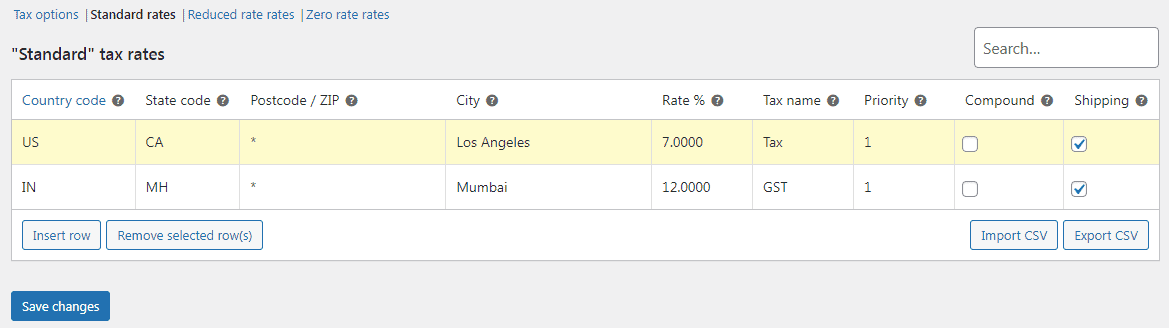
- رمز البلد - رمز البلد المكون من رقمين للسعر. استخدم رموز ISO 3166-1 alpha-2. اتركه فارغًا (*) للتقديم على جميع البلدان.
- رمز الولاية - رمز الولاية المكون من رقمين للسعر. راجع
i18n/states/COUNTRYCODE.phpلمعرفة الحالات المدعومة. بالنسبة للولايات المتحدة ، استخدم اختصارًا مكونًا من رقمين مثل CA. اتركه فارغًا (*) ليتم تطبيقه على جميع الولايات. - الرمز البريدي / الرمز البريدي - أدخل الرموز البريدية للسعر. يمكنك فصل قيم متعددة بفاصلة منقوطة (؛) ، واستخدام أحرف البدل لمطابقة العديد من الرموز البريدية (على سبيل المثال ، PE * تتطابق مع جميع الرموز البريدية التي تبدأ بـ PE) وتستخدم نطاقات رقمية (مثل 2000… 3000). اتركه فارغًا (*) ليتم تطبيقه على جميع الرموز البريدية.
- المدينة - قائمة المدن المفصولة بفاصلة منقوطة للسعر. اتركه فارغًا (*) للتقديم على جميع المدن.
- معدل٪ - أدخل معدل الضريبة ، على سبيل المثال ، 18.000 لمعدل ضريبة 18٪.
- الاسم الضريبي - ضع اسمًا للضريبة ، مثل ضريبة السلع والخدمات
- الأولوية - اختر أولوية لمعدل الضريبة هذا. سيتم استخدام معدل مطابقة واحد فقط لكل أولوية. لتحديد معدلات ضرائب متعددة لمنطقة واحدة ، تحتاج إلى تحديد أولوية مختلفة لكل معدل.
- مركب - إذا كان هذا السعر مركبًا (يتم تطبيقه فوق جميع الضرائب السابقة) ، فحدد هذا المربع.
- الشحن - إذا كان هذا السعر ينطبق أيضًا على الشحن ، فحدد هذا المربع.
معدلات الاستيراد والتصدير
أسفل جدول الأسعار ، توجد أزرار Import CSV Export CSV . يمكنهم استيراد وتصدير معدلات الضرائب من وإلى ملف CSV.
مطلوب عشرة أعمدة في ملف CSV للاستيراد:
اترك فئة الضريبة فارغة للمعدلات القياسية.
حذف معدلات الضرائب
يجب حذف معدلات الضرائب إذا تمت إضافتها بشكل غير صحيح أو إذا تمت إضافة بنود الضرائب بشكل غير صحيح إلى استيراد ملف CSV. إليك الطريقة:
- انتقل إلى WooCommerce> الإعدادات> الضرائب> معدلات الضرائب الخاصة بك (قياسي ، معدل مخفض ، معدل صفري).
- حدد الخطوط غير الصحيحة من خلال النقر عليها. تم تمييزها باللون الأصفر.
- حدد
Remove Selected row(s). يؤدي هذا إلى حذف الصف (الصفوف) المميز. - احفظ التغييرات.
إذا كنت تريد حذف جميع معدلات الضرائب دفعة واحدة ، فاستخدم Delete WooCommerce tax rates WooCommerce في WooCommerce> الحالة> الأدوات.
عرض التقارير الضريبية
يمكن العثور على التقارير الضريبية ضمن WordPress admin> Analytics> Taxes. يتيح لك هذا التقرير عرض الضرائب لنطاق زمني معين.
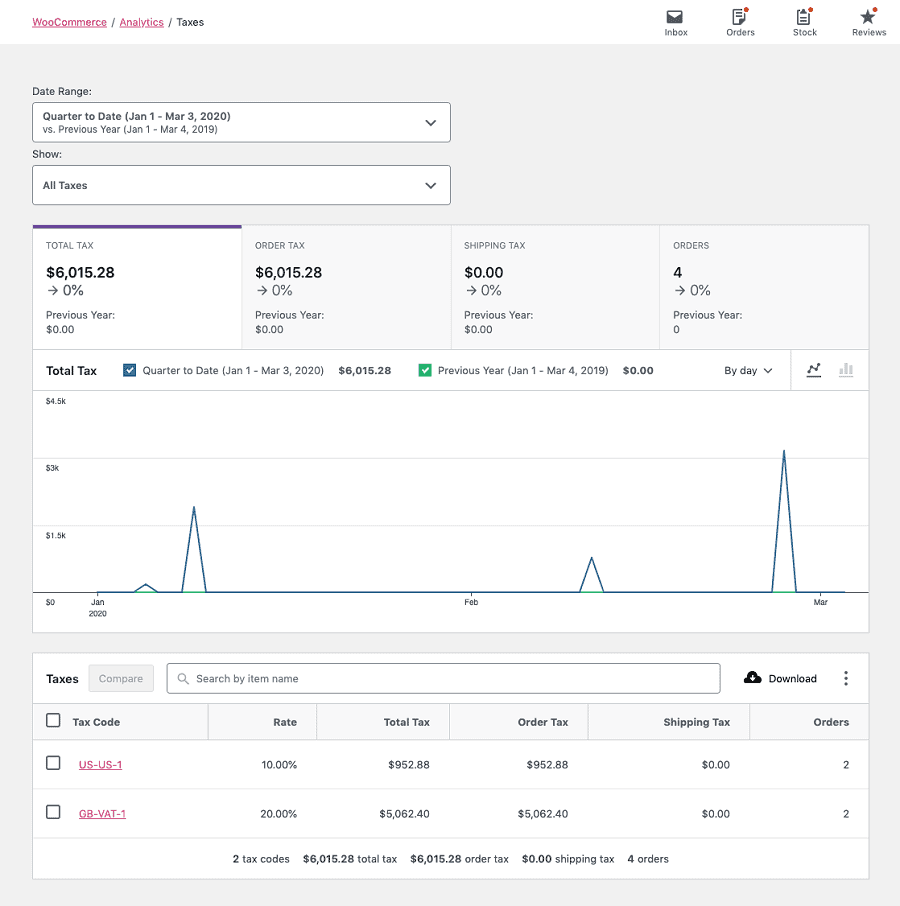
حساب الضريبة الآلي
إذا لم تكن بحاجة إلى اتباع الطريقة اليدوية أعلاه ، فأنت بحاجة إلى تنزيل ملحق WooCommerce Tax المجاني لحسابات الضرائب الآلية.
لتمكين حساب الضرائب الآلي ، تأكد أولاً من تحديد Enable tax rates and calculations في WooCommerce> الإعدادات> عام.
مع تمكين الضرائب ، انتقل إلى WooCommerce> الإعدادات> الضرائب ، وحدد Enable automated taxes وحفظ التغييرات.
بمجرد تمكين الضرائب الآلية ، يتم تعطيل العديد من الإعدادات حيث تتولى الضرائب الآلية إعدادات الضرائب الأساسية لـ WooCommerce. هذا يعني أنه سيتم تعيين Display prices على Excluding tax وسيتم حساب الضريبة باستخدام Customer shipping address .
أربعة ملحقات ضريبية شائعة لـ WooCommerce
هل تريد بعض المساعدة لحسابات الضرائب الآلية والامتثال والإعفاء الضريبي؟ هذه الإضافات ستساعد بالتأكيد.
WooCommerce AvaTax
تعاونت WooCommerce مع خبراء ضريبة المبيعات في Avalara لتزويد المستخدمين بأداة ضريبة مبيعات متكاملة سهلة الاستخدام والتنفيذ.
لا يوجد عمل يدوي لإضافة مجموعة من الضرائب ومعدلات الشحن إلى متجرك. استخدم أكواد ضرائب Avalara لحساب الضريبة المناسبة تلقائيًا لكل طلب بناءً على عنوان متجرك وعنوان العميل.
التسعير : مجاني
تنزيل WooCommerce AvaTax
الإعفاء الضريبي لـ WooCommerce
يسمح المكون الإضافي للإعفاء الضريبي للتجار بإعفاء بعض العملاء وأدوار المستخدمين من دفع الضرائب على متجرك.
سمات:
- السماح لجميع أدوار المستخدم أو المحددة للمطالبة بالإعفاء الضريبي.
- إظهار نموذج الإعفاء الضريبي في "حسابي".
- يمكن لمسؤول المتجر الموافقة على / رفض طلبات الإعفاء الضريبي.
- إضافة تاريخ انتهاء للإعفاء الضريبي.
- إشعارات البريد الإلكتروني للمسؤول عند تقديم نموذج الإعفاء الضريبي.
- إشعار بالبريد الإلكتروني للعملاء بشأن الموافقة على طلبات الإعفاء الضريبي ورفضها.
- السماح للضيوف للمطالبة بالإعفاءات الضريبية.
التسعير : 59 دولارًا
احصل على إعفاء ضريبي لمكوِّن WooCommerce الإضافي
مساعد الالتزام بضريبة القيمة المضافة في الاتحاد الأوروبي / المملكة المتحدة لـ WooCommerce
يوفر هذا المكون الإضافي WooCommerce ميزات للمساعدة في الامتثال لقانون ضريبة القيمة المضافة في الاتحاد الأوروبي و / أو المملكة المتحدة و / أو النرويج.
سمات:
- عرض الأسعار بما في ذلك ضريبة القيمة المضافة الصحيحة من الصفحة الأولى.
- سجل دليلًا على موقع عميلك ، باستخدام عنوان الفوترة أو الشحن وعنوان IP الخاص به (عبر بحث GeoIP).
- امنع المبيعات الخاضعة للضريبة إذا كانت أي سلع تخضع لضريبة القيمة المضافة.
- إدخال معدلات ضريبة القيمة المضافة لكل دولة والمحافظة عليها.
- يجمع جميع الإعدادات والتقارير والمعلومات الأخرى في موقع مركزي واحد.
التسعير: نسخة مجانية على WordPress.org ، إصدار ممتاز مقابل 55.00 جنيه إسترليني.
احصل على المكون الإضافي EU / UK VAT Compliance Assistant
TaxJar
TaxJar by Stripe هي أداة SaaS تساعد في حسابات ضريبة المبيعات التلقائية لـ WooCommerce.
الميزات :
- يمكنك جمع السعر المناسب على كل منتج في أكثر من 14000 دائرة ضريبية.
- يرسل المرتجعات تلقائيًا إلى الولايات التي سجلت فيها لتجنب تاريخ الاستحقاق.
- التكامل مع العديد من أنظمة تخطيط موارد المؤسسات والأسواق بما في ذلك NetSuite و Acumatica و Amazon.
التسعير: لم يتم الكشف عنها ، تتوفر نسخة تجريبية مجانية.
معرفة المزيد عن TaxJar
راسلنا
لقد ناقشنا حتى الآن جميع الجوانب المهمة لضريبة WooCommerce ، والتي ستساعدك على إعداد التكوين الصحيح لمتجرك بسهولة.
قمنا أيضًا بتحليل بعض الإضافات الضريبية الشائعة والتي ستساعدك على تنفيذ ضريبة المبيعات بطريقة فعالة.
أتمنى أن تكون قد حصلت على كل المعلومات التي كنت تبحث عنها. أي أسئلة أو ملاحظات؟ شارك في مربع التعليقات أدناه.
